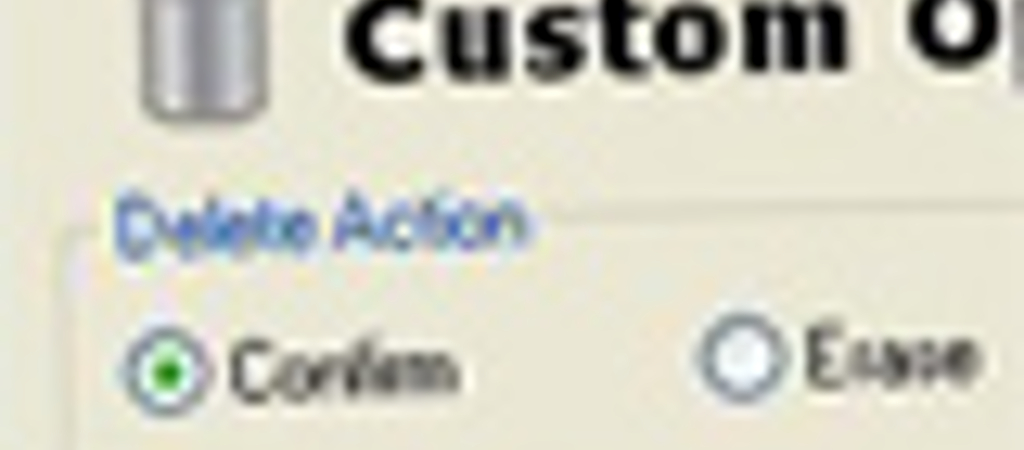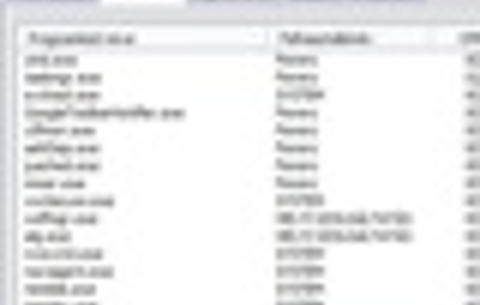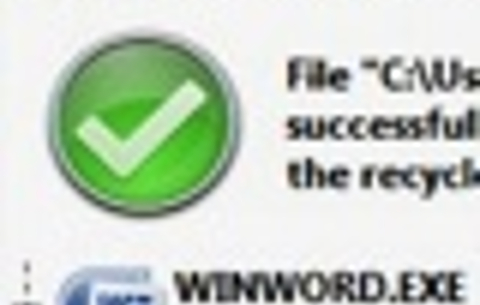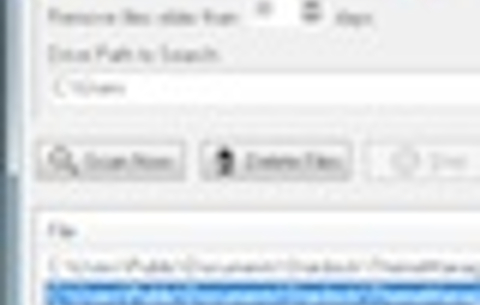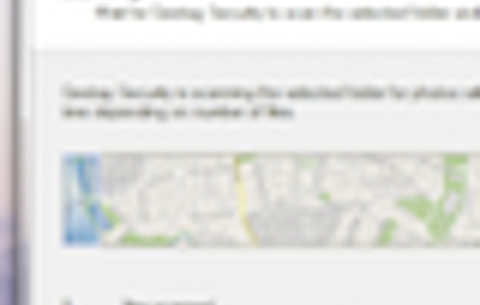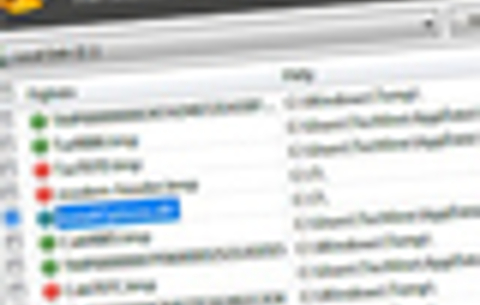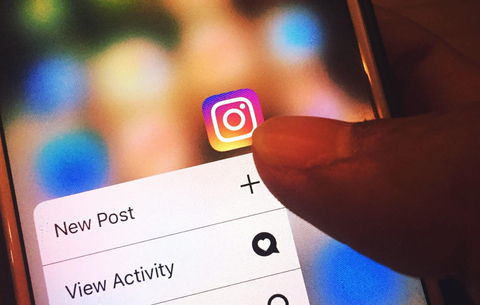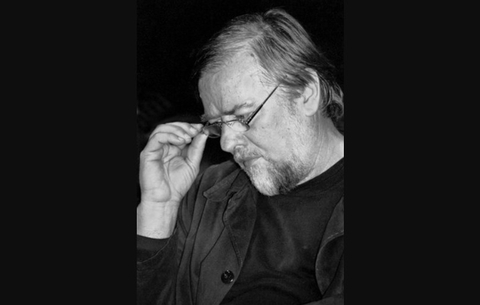Bizony jól meg kell gondolnunk, ha a pendrive-unkat használva adjuk ki a törlés parancsot, hiszen utána már hiába is...
Bizony jól meg kell gondolnunk, ha a pendrive-unkat használva adjuk ki a törlés parancsot, hiszen utána már hiába is keressük a likvidált állományt, a kis hordozható eszközön ugyanis nincsen Lomtár, ami még egy darabog őrizné a törölt fájlokat.
Egy aprócska, hordozható segédprogram viszont lehetővé teszi, hogy a pendrive-unkon is legyen ilyen biztonsági szemetes, így azután bátran törölhetünk, hiszen bármikor van lehetőség a korrigálásra.
Töltsük le az iBin nevű programot innen, majd csomagoljuk ki a zip állományt. Ekkor, a licenc tudnivalók és az exe állomány mellé egy hétoldalas angol nyelvű pdf-et is kapunk, amelyben minden le van írva, amire a program használatához szükségünk van. Megijedni azért nem kell, hiszen igazán nincs szükség arra, hogy végigolvassuk ezt a pdf-et, az .exe fájl elindítása után ugyanis már gyerekjáték a program használata.
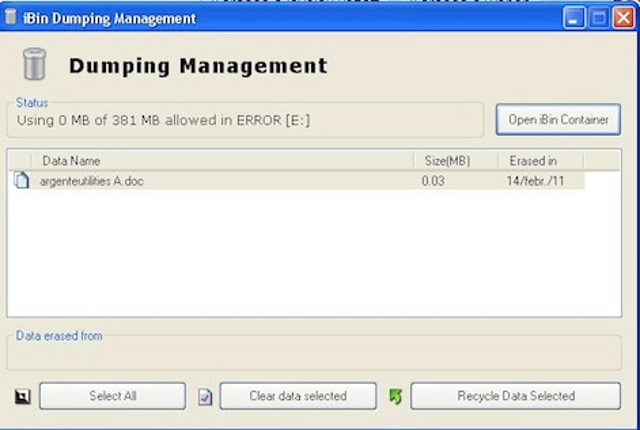
Kattintsunk tehát az exe fájlra, majd OK-zzuk le a két, megjelenő ablakot, és már készen is vagyunk. Alul, jobbra a tálcán már meg is jelent egy kis szemetes ikon, ami egyúttal azt is jelenti, hogy ezentúl bátran törölhetünk pendrive-unkról, hiszen ha a kis szemetesre kattintunk, megtaláljuk benne a törölt állományt.

Alapból pendrive-unk 10 %-át állítja be magának az eszköz, de a Custom Options menüpont alatt ezt tetszésünk szerint megváltoztathatjuk, mint ahogy azt is, hogy hány nap után törölje automatikusan a már törölt állományokat. De vigyázat, ezeket azután már nem nyerhetjük vissza.

 Ajándékozz éves hvg360 előfizetést!
Ajándékozz éves hvg360 előfizetést!